Kui mis tahes süsteem on lennukirežiimis, on kõik tüüpi ühendused, nagu traadita ühendus, Bluetooth jne. keelatakse ja te ei pääse sellele juurde enne, kui lennukirežiim on välja lülitatud. Lennukirežiim on väga kasulik, eriti kui reisite lennuga. Kui mõni praegu töötav rakendus jääb traadita side tõttu rippuma, oleks kõige parem lennukirežiim sisse lülitada. Selles artiklis tutvustame mitmeid meetodeid, mis aitavad Windows 11 arvutis lennukirežiimi lubada või keelata.
Sisukord
1. meetod: lennurežiimi lubamine/keelamine tegevuskeskuse kaudu
Samm 1: avage tegevuskeskus
Vajutage Win + A klahvid klaviatuuril koos.
See avab tegevuskeskuse.
2. samm: Lennukirežiimi lubamiseks/keelamiseks klõpsake nuppu Lennukirežiim lülitusnupp, nagu on näidatud alloleval pildil.

See meetod võimaldab teil ka Windows 11 arvutis lennukirežiimi sisse/välja lülitada.
Loodetavasti meeldis.
2. meetod: lubage/keelake lennukirežiim teavitusala ikooni abil
Samm 1: minge tegumiribal võrgu teavitusalale ja klõpsake sellel (paremas nurgas), nagu on näidatud pildil.
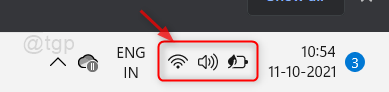
2. samm: Seejärel klõpsake nuppu Lennurežiim, nagu allpool näidatud.

Pärast nupu klõpsamist lülitatakse lennukirežiim sisse või välja.
3. meetod: lubage/keelake klaviatuuril lennukirežiim
Klaviatuuri esimeses reas on kõik klahvid, mis on määratud konkreetsetele otseteedele, nagu esc, helitugevus, ekraani heledus, lennukirežiim jne.
Kontrollige oma klaviatuuri esimest rida ja leiate klahvi, millel on lennukirežiimi märk.
Igal brändi sülearvutil on erinevatele otseteedele määratud erinevad klahvid.

4. meetod: lennukirežiimi lubamine/keelamine rakenduse Seaded abil
Samm 1: avage rakenduse Seaded aken
Vajutage Võit + I klahvid klaviatuuril koos.
2. samm: Seadete aknas
Minema Võrk ja internet ja klõpsake edasi Lennukirežiim lülitusnupp sisse/välja lülitamiseks, nagu on näidatud alloleval pildil.
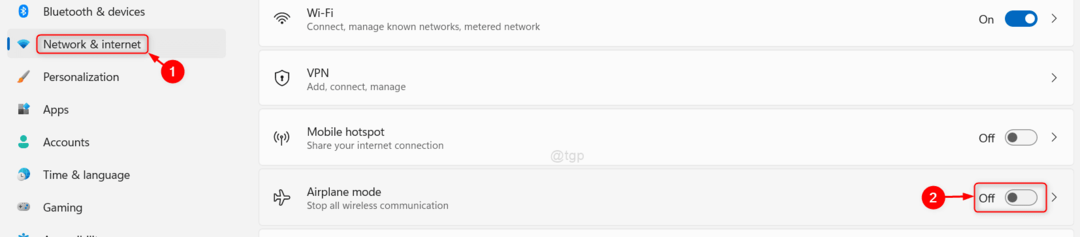
5. meetod: lennukirežiimi lubamine/keelamine registriredaktori abil
MÄRGE: Enne registrifailis muudatuste tegemist eksportige/salvestage see enne jätkamist.
Samm 1: avage registriredaktor
Vajutage Win + R käivitamise dialoogiboksi avamiseks klahve kokku klaviatuuril.
Seejärel tippige regedit ja tabas Sisenema võti.
2. samm: registriredaktoris
Kopeerige ja kleepige järgmine tee aadressiribale ja klõpsake nuppu Sisenema võti.
HKEY_LOCAL_MACHINE\SYSTEM\CurrentControlSet\Control\RadioManagement\SystemRadioState
3. samm: Nüüd näete, et seal on Vaikimisi DWORD atribuut.
Klõpsake seda ja asendage väärtus.
- 1, et lubada lennukirežiim
- 0 lennukirežiimi keelamiseks
Seejärel klõpsake nuppu Okei ja taaskäivitage süsteem muudatuste rakendamiseks.
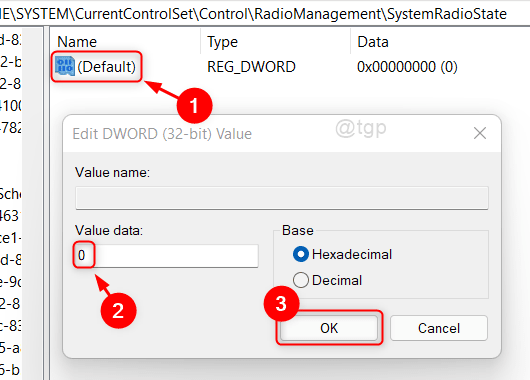
See muudab teie süsteemi lennukirežiimi.
See on kõik!
Loodame, et see artikkel oli teile informatiivne ja kasulik. Palun jätke meile allpool kommentaarid.
Täname, et lugesite!


